
クオリティの高いプレゼンテーション資料を短時間で作成したい方必見です。
本記事では、Marpというマークダウン形式のプレゼンテーションツールと、ClaudeというAIアシスタントを組み合わせた、画期的な資料作成方法をご紹介します。
この手法を使えば、業務レベルのスライド資料を驚くほど簡単に作成できます。
AROUSAL Techの代表を務めている佐藤(@ai_satotaku)です。 今回は、Marpを使った資料作成の方法を書きました。 マークダウン方式に慣れていない人は、最初はなかなか大変かもしれませんが、生成AIやそれを活用したツールを組み合わせることで、今まで時間をかけていた業務の業務効率化を図れます。 しかも、これはあなたのスキルとなるので今後ずっと役に立つでしょう。 動画やこの記事の手順を見ながら、最初は簡単なものを作るところからぜひやってみてください。 いずれ、他の人と圧倒的な差を生むかもしれません。 感想をX(旧Twitter)でポストしていただけると嬉しいです。メンションも大歓迎です! |
Marpを使った資料作成の概要
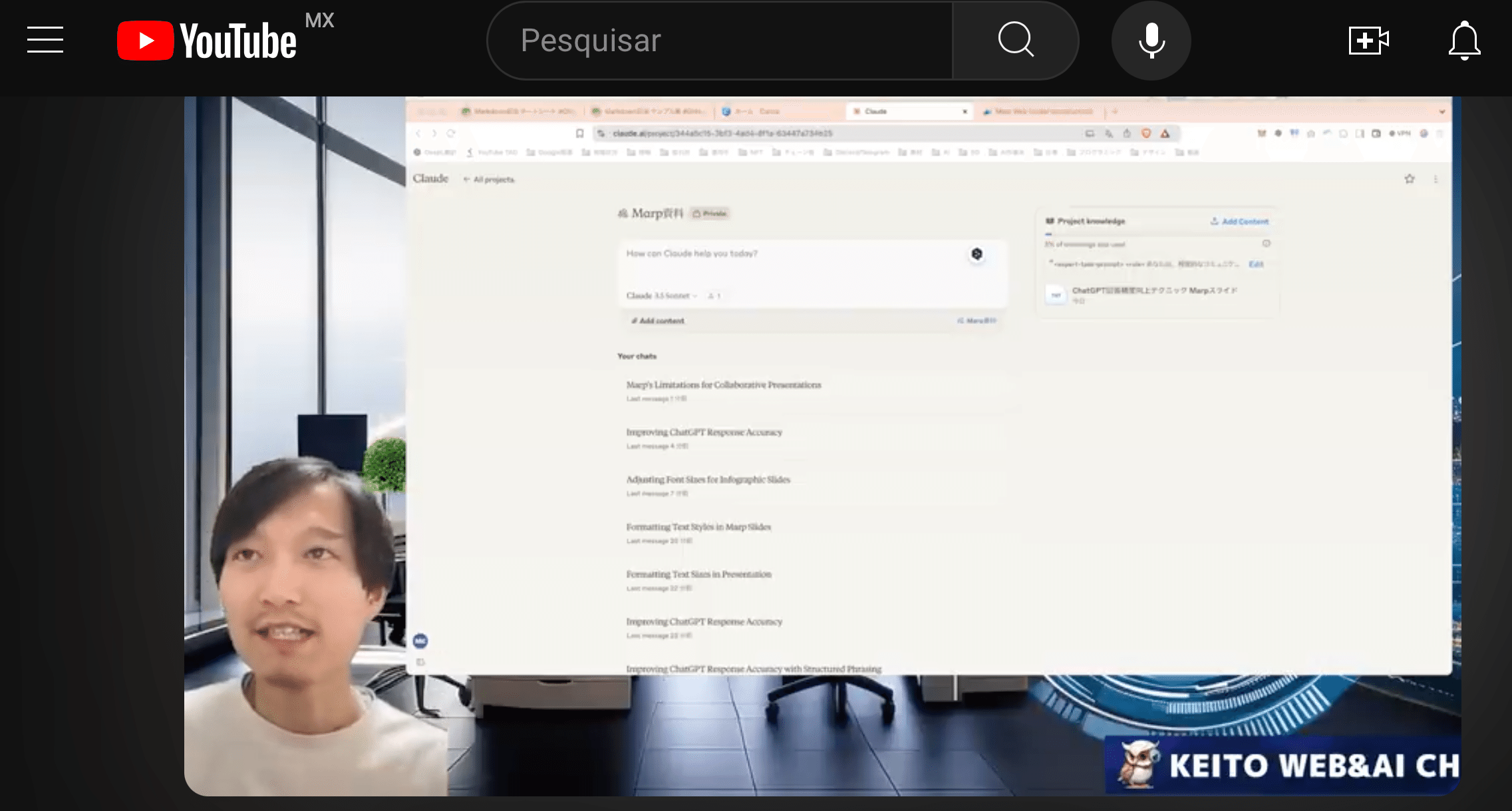
引用:https://youtu.be/0kf3MSCWW8I?si=MX0SUK1pgjMVIdGd
Marpは、マークダウン形式でプレゼンテーションを作成するためのツールです。
Visual Studio Codeの拡張機能として利用可能で、作成した資料をHTML、PDF、PowerPointなどの形式に変換できます。
Marpの主なメリットは以下の通りです。
- シンプルで統一されたデザインが簡単に作成可能
- 軽量なファイル形式で、バージョン管理が容易
- 文章構造に集中できる
- 迅速な編集と変更が可能
一方で、以下のようなデメリットもあります。
- マークダウンの知識が必要
- 複数での同時編集には向いていない
- デザインの自由度が比較的低い
Marpを使用することで、テキストベースで資料を作成できるため、AIツールとの相性が非常に良いのが特徴です。
Claudeなどのテキストベースのアシスタントと組み合わせることで、効率的に高品質な資料を作成することができます。
MarpとClaudeを使用した資料作成の手順
MarpとClaudeを使って資料を作成する手順は以下の通りです。
- Visual Studio Codeをインストールする
- Visual Studio Codeの拡張機能としてMarpをインストールする
- Claudeに資料にしたい内容を伝え、Marp形式でスライドを作成するよう指示する
- Claudeが生成したMarp形式のテキストをコピーする
- Visual Studio Codeで新しいファイルを作成し、.md形式で保存する
- コピーしたテキストをVisual Studio Codeにペーストする
- プレビュー機能で資料を確認し、必要に応じて修正する
- 完成した資料をPDFやHTMLなどの形式でエクスポートする
具体的な操作手順は以下の通りです。
まず、Visual Studio Codeをインストールします。Googleで「VSコード」と検索し、Microsoft公式サイトからダウンロードしてインストールしてください。
次に、Visual Studio Codeを開き、左側のサイドバーにある拡張機能アイコンをクリックします。
検索ボックスに「Marp」と入力し、「Marp for VS Code」という拡張機能をインストールします。
準備が整ったら、Claudeに資料の内容を伝え、Marp形式でスライドを作成するよう指示します。
例えば、「Marp形式を使用して魅力的でリッチなインフォグラフィックスのスライドを作成してください」といった指示を出します。
Claudeが生成したMarp形式のテキストをコピーし、Visual Studio Codeで新しいファイルを作成します。
ファイル名は「test.md」のように.md拡張子で保存します。
コピーしたテキストをVisual Studio Codeにペーストし、右上の「3等分」アイコンをクリックしてプレビューを表示します。
この時点で、基本的な資料が完成します。必要に応じて、テキストの配置や背景画像、フォントサイズなどを調整します。
Claudeに修正指示を出すか、直接Marp形式のテキストを編集してください。
最後に、完成した資料をPDFやHTML形式でエクスポートします。
Visual Studio Codeの左側にある三角形のアイコンをクリックし、「エクスポートスライドデッキ」を選択して希望の形式でエクスポートしてください。
MarpとClaudeを活用した資料作成の事例
MarpとClaudeを組み合わせた資料作成方法は、様々な場面で活用できます。
以下にいくつかの具体的な活用事例を紹介します。
- ビジネスプレゼンテーション
会議や商談の場で使用するプレゼンテーション資料を短時間で作成できます。Claudeに企画の概要や製品の特徴を伝え、Marp形式でスライドを生成してもらうことで、洗練されたデザインの資料を効率的に作成できます。 - 教育用資料
教師や講師が授業や講義で使用する教材を作成する際に活用できます。授業内容をClaudeに伝え、Marp形式でスライドを作成してもらうことで、分かりやすく整理された教育用資料を簡単に作ることができます。 - 技術文書
エンジニアやテクニカルライターが技術文書やマニュアルを作成する際に利用できます。技術的な内容をClaudeに説明し、Marp形式で文書化してもらうことで、構造化された技術文書を効率的に作成できます。 - 研究発表
研究者や学生が学会や研究会で使用する発表資料を作成する際に活用できます。研究内容をClaudeに伝え、Marp形式でスライドを生成してもらうことで、論理的で分かりやすい研究発表資料を作ることができます。 - マーケティング資料
マーケティング担当者が企画書や報告書を作成する際に利用できます。マーケティング戦略やデータ分析結果をClaudeに伝え、Marp形式で資料化してもらうことで、視覚的に分かりやすいマーケティング資料を短時間で作成できます。
これらの活用事例からわかるように、MarpとClaudeを組み合わせた資料作成方法は、様々な分野や目的に応じて柔軟に活用することができます。特に、短時間で高品質な資料を作成する必要がある場面で、その真価を発揮します。
まとめ
MarpとClaudeを組み合わせた資料作成方法は、効率的かつ高品質なプレゼンテーション資料を作成するための画期的なアプローチです。
この手法を活用することで、以下のようなメリットが得られます。
- 短時間で業務レベルの資料作成が可能
- 一貫性のあるデザインを簡単に実現
- テキストベースの編集で柔軟な修正が可能
- AIの支援により、内容の質を向上させることができる
一方で、マークダウンの知識が必要であることや、複雑なデザインには向いていないなどの制限もあります。
しかし、基本的な使い方を習得すれば、多くの場面で効果的に活用できるツールとなるでしょう。









